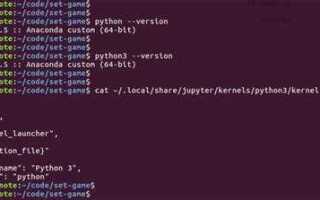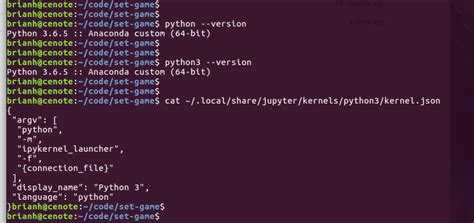
Jupyter Notebook не отображает версию Python на экране по умолчанию, но узнать её можно несколькими точными способами с использованием кода прямо в ячейке. Это важно для проверки совместимости библиотек, отладки и обеспечения воспроизводимости вычислений.
Более программный способ – использование модуля sys. Введите import sys; print(sys.version) в ячейке. Вы получите не только номер версии, но и дополнительные сведения: дату сборки и используемый компилятор, например: 3.10.12 (main, Nov 21 2023, 14:55:54) [GCC 11.4.0].
Если используется несколько ядер, особенно при установке через Anaconda, можно уточнить, какая версия Python связана с текущим ядром. В этом случае помогает команда !which python (в Unix-подобных системах) или !where python (в Windows), чтобы определить путь к исполняемому файлу интерпретатора.
Для точного контроля версии в сложных проектах рекомендуется явно задавать требуемую версию Python в среде, используя virtualenv или conda, и проверять её в Jupyter при каждом запуске, особенно перед установкой новых библиотек.
Проверка версии Python через команду !python —version
Для проверки версии Python в Jupyter Notebook можно использовать команду !python --version. Эта команда позволяет быстро узнать, какая версия Python установлена в текущем окружении.
Чтобы выполнить команду, достаточно ввести её в ячейку Jupyter Notebook и нажать Shift + Enter. В результате, внизу ячейки отобразится версия интерпретатора Python, которая используется в текущей сессии.
!python --versionили!python -V– обе команды дадут одинаковый результат.- Для Jupyter Notebook, установленного через Anaconda, команда может вернуть версию, которая относится к ядру Python, используемому в конкретной среде.
Для получения детализированной информации о версии Python, установленной в вашей среде, можно использовать модуль sys. Он предоставляет атрибут version, который содержит строку с полным описанием текущей версии интерпретатора. Этот метод полезен не только для получения номера версии, но и для информации о компиляции Python, что может быть важно для совместимости с различными библиотеками и операционными системами.
Пример использования:
import sys
print(sys.version)Результат выполнения этой команды может выглядеть, например, так:
3.9.6 (default, Jun 28 2021, 08:56:30)
[GCC 8.3.0]В строке содержится несколько частей:
- Основная версия (в примере
3.9.6) – это номер версии Python. - Дата компиляции (в примере
Jun 28 2021) – момент, когда была собрана версия Python, что важно для отслеживания актуальности и возможных багов. - Информация о компиляторе (в примере
[GCC 8.3.0]) – это информация о компиляторе, использованном для сборки Python, что может быть полезно при диагностике проблем с совместимостью на разных платформах.
import sys
print(sys.version_info)Результат:
sys.version_info(major=3, minor=9, micro=6, releaselevel='final', serial=0)Это позволяет точно узнать версии и дополнительные данные о релизе, такие как уровень выпуска (releaselevel) и серийный номер релиза (serial).
Использование sys.version и sys.version_info дает возможность не только определить версию Python, но и глубже понять контекст установки, что критически важно при управлении зависимостями и настройке окружений разработки. Это особенно полезно для создания совместимых скриптов и приложений, требующих определённой версии интерпретатора.
Получение версии Python через sys.version_info в структурированном виде
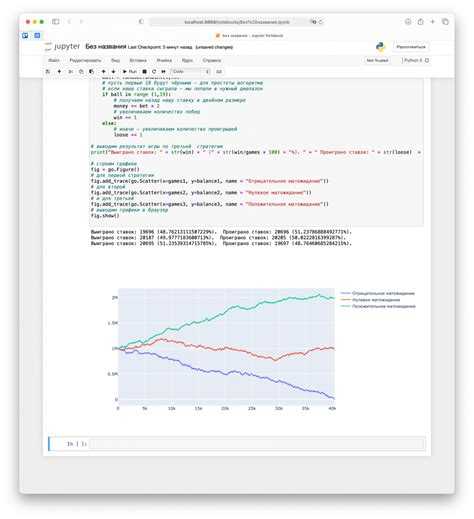
Для получения точной информации о версии Python в Jupyter Notebook можно использовать модуль sys, который предоставляет переменную version_info. Этот объект хранит информацию о версии Python в виде кортежа из 5 элементов: основная версия, второстепенная версия, микроверсия, релиз и уровень релиза. Каждый элемент кортежа представляет собой целое число, что позволяет легко работать с отдельными компонентами версии.
Чтобы получить версию Python с помощью sys.version_info, необходимо импортировать модуль sys и обратиться к атрибуту version_info. Пример кода:
import sys
print(sys.version_info)Это выведет кортеж, который выглядит, например, так: (3, 8, 5, 'final', 0). В этом примере:
- 3 – основная версия (major version),
- 8 – второстепенная версия (minor version),
- 5 – микроверсия (micro version),
- ‘final’ – статус релиза (например, ‘alpha’, ‘beta’, ‘final’),
- 0 – уровень релиза (release level, который обычно равен 0 для стабильных версий).
Для получения отдельных компонентов версии, можно обратиться к индексам кортежа. Например, чтобы получить основную версию Python, используйте следующий код:
import sys
print(sys.version_info.major)Для второстепенной версии и других компонентов применяются аналогичные атрибуты: minor, micro, releaselevel и serial.
Если необходимо проверить, используется ли определённая версия или выше, можно сравнить значения, извлечённые из version_info. Например, чтобы проверить, используется ли версия Python 3.7 или выше, можно выполнить следующее условие:
import sys
if sys.version_info >= (3, 7):
print("Используется Python 3.7 или выше")
else:
print("Используется версия ниже 3.7")Использование sys.version_info даёт точное, структурированное представление о версии Python, что позволяет эффективно управлять зависимостями и проверками совместимости в проектах.
Определение версии Python с помощью платформенного модуля platform
Модуль platform предоставляет удобные функции для получения информации о текущей операционной системе и версии Python. Для того чтобы узнать версию интерпретатора Python, можно использовать функцию platform.python_version(). Эта функция возвращает строку в формате «major.minor.micro», где:
major– основная версия Python;minor– минорная версия;micro– патч-версия (например, 3.8.5).
Пример использования:
import platform
print(platform.python_version())Этот код выведет текущую версию Python, например, «3.9.1».
Для получения более подробной информации о версии Python, включая её детализацию (например, метки альфа или бета-версий), можно использовать функцию platform.python_version_tuple(), которая возвращает кортеж из трёх элементов:
import platform
print(platform.python_version_tuple())Этот код выведет кортеж, например, ('3', '9', '1'), что соответствует версии Python 3.9.1.
Использование platform полезно для скриптов, которые могут работать на разных системах, где важно знать точную версию интерпретатора для обеспечения совместимости с библиотеками или специфическими функциями.
Чтобы вывести текущую версию Python в Jupyter Notebook, можно использовать встроенную библиотеку `sys`. Это удобный способ, если необходимо увидеть версию прямо в ячейке с помощью команды `print`.
Первым шагом подключим библиотеку `sys`. Для этого выполните команду:
import sysЗатем с помощью `sys.version` можно получить строку, содержащую полную информацию о версии Python. Для того чтобы вывести только версию, используйте форматирование строки. Пример кода:
print(f"Текущая версия Python: {sys.version.split()[0]}")Этот код выведет только основную версию Python, исключая лишние детали, такие как дату сборки или информацию о компиляторе. Если нужно получить более точную информацию, например, о разряде интерпретатора (32 или 64 бита), можно использовать следующий код:
print(f"Python {sys.version.split()[0]} ({'64-bit' if sys.maxsize > 2**32 else '32-bit'})")Создание пользовательской функции для отображения версии Python
import sys
def show_python_version():
version = sys.version
print(f"Текущая версия Python: {version}")
После того как функция show_python_version будет определена, её можно вызывать в любой ячейке Jupyter Notebook для получения актуальной версии Python.
def show_python_version_simple():
version = sys.version_info
print(f"Текущая версия Python: {version.major}.{version.minor}.{version.micro}")
Можно также улучшить функцию, добавив обработку ошибок для более удобной работы, если, например, библиотека sys по какой-то причине не доступна.
def show_python_version_safe():
try:
import sys
version = sys.version_info
print(f"Текущая версия Python: {version.major}.{version.minor}.{version.micro}")
except ImportError:
print("Ошибка: библиотека sys не найдена.")
Теперь при вызове show_python_version_safe даже если библиотека не будет доступна, вы получите понятное сообщение об ошибке, а не неожиданное исключение.
Различия между командами sys.version и platform.python_version()
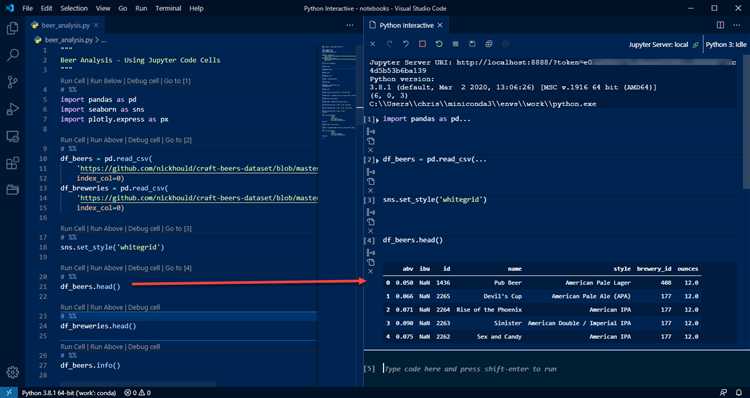
Команды sys.version и platform.python_version() выполняют схожие функции, но имеют несколько ключевых различий в способе представления информации о версии Python.
В отличие от sys.version, команда platform.python_version() возвращает только саму версию Python в виде строки, например «3.9.7». Этот метод более краток и подходит для ситуаций, когда необходимо просто получить номер версии без лишней информации.
Важно отметить, что sys.version всегда будет содержать дополнительную информацию, которая может быть полезна при диагностике или для отладки, в то время как platform.python_version() используется для более простых задач, когда необходим только сам номер версии, без подробностей о системе или компиляторе.
При выборе метода стоит учитывать контекст задачи: если вам требуется только версия Python, удобнее использовать platform.python_version(). В случае необходимости получения полной информации о сборке и окружении, лучше воспользоваться sys.version.
Проверка соответствия версии Python установленным библиотекам
Для корректной работы проекта важно, чтобы версия Python была совместима с установленными библиотеками. Несоответствие версий может привести к ошибкам в коде или неправильной работе функций. Рассмотрим, как проверить совместимость и какие шаги предпринять для устранения возможных проблем.
Первым шагом является проверка версии Python, используемой в Jupyter Notebook. Для этого можно выполнить команду в ячейке:
!python --version
После этого нужно удостовериться, что версия Python поддерживает те библиотеки, которые установлены в вашей среде. Для проверки установленных библиотек выполните команду:
!pip freeze
Эта команда выведет список всех установленных пакетов и их версий. Сравнив версии пакетов с требованиями для текущей версии Python, вы сможете определить, есть ли потенциальные проблемы совместимости.
Если возникли сомнения по поводу совместимости, рекомендуется проверить документацию для каждой библиотеки. Например, на официальных страницах часто указаны минимальные и максимальные поддерживаемые версии Python. Если версия библиотеки несовместима с вашей версией Python, рассмотрите возможность обновления Python или библиотеки.
Еще одним инструментом для проверки совместимости является создание виртуальных окружений с нужными версиями библиотек. Это позволяет изолировать проект от других установленных версий, минимизируя риски конфликта версий. Для этого используйте команды:
python -m venv myenv
source myenv/bin/activate
После активации виртуальной среды можно устанавливать необходимую версию Python и библиотеки с помощью pip, что обеспечит совместимость всех компонентов.
Вопрос-ответ:
Как узнать, какая версия Python установлена в Jupyter Notebook?
Для того чтобы проверить версию Python в Jupyter Notebook, можно использовать команду в ячейке: `!python —version` или `!python -V`. Эти команды отобразят текущую версию интерпретатора Python, который используется в вашей среде Jupyter. Также можно воспользоваться магической командой `%python`, если она доступна в вашей версии Jupyter.
Могу ли я узнать версию Python в Jupyter Notebook без использования командной строки?
Да, можно узнать версию Python, используя встроенные функции Python. Введите в ячейке следующую команду: `import sys; print(sys.version)`. Это выведет подробную информацию о версии Python, включая номер версии и информацию о платформе, на которой он работает.
Как быстро проверить версию Python в Jupyter Notebook для конкретного ядра?
Если у вас несколько ядер в Jupyter Notebook, вы можете проверить версию Python для конкретного ядра, перейдя в меню «Kernel» и выбрав «Restart & Run All». После этого выполните команду `!python —version` или `import sys; print(sys.version)` в любой ячейке. Это покажет версию Python для выбранного ядра.
Я хочу узнать, какая версия Python используется в Jupyter Notebook, если не могу использовать командную строку. Что делать?
Если команда `!python —version` не работает или вы не хотите использовать командную строку, можно проверить версию через встроенную функцию Python. Для этого введите в ячейке `import sys; sys.version`, и в ответ вы получите строку с номером версии Python и дополнительной информацией.
Могу ли я изменить версию Python в Jupyter Notebook, если мне нужно использовать другую версию?
Да, в Jupyter Notebook можно использовать несколько версий Python, если они установлены на вашем компьютере. Чтобы переключиться между ними, необходимо создать виртуальное окружение с нужной версией Python и настроить Jupyter Notebook так, чтобы он использовал это окружение. Для этого можно установить пакет `ipykernel`, создать новое ядро для выбранной версии Python и зарегистрировать его в Jupyter.